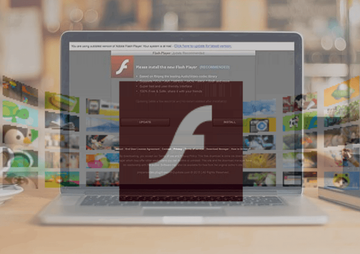Leer hoe je het virus met de nep melding Adobe Flash Player Update van een Mac verwijdert en zo voorkomt dat de browser wordt omgeleid naar websites met malafide software.
Bijwerken:
Het virus Adobe Flash Player Update is één van de meest voorkomende manieren waarop cybercriminelen proberen om een schadelijke extra code op een Mac te plaatsen. Het werkt meestal samen met bedreigingen zoals valse systeemhulpprogramma's, die niet-bestaande problemen melden en zo proberen om gebruikers te manipuleren om de gelicentieerde kopie van de scareware te activeren. Dit soort bedrog kan worden gebruikt om dergelijke ongewenste apps zoals de Mac Auto Fixer of de Mac Cleanup Pro te promoten. Beide zullen oneigenlijke scans van het hostsysteem uitvoeren en beweren dat ze honderden problemen hebben gedetecteerd – die er natuurlijk niet echt zijn. De beoogde Mac-gebruikers hebben daarom te maken met een dubbel besmettingsscenario, waarbij ze eerst terugkerende en echt vervelende gevallen van omleiding van de browser tegenkomen en dan de gevolgen ondervinden van de vervalste softwareactiviteit. Het is de vroege fase van de hersenspoeling, die wordt ondersteund door de pop-upvensters van de update van de Adobe Flash Player.
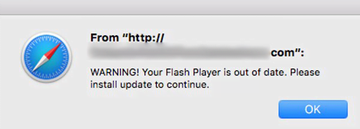
De reden waarom de architecten van deze truc de Flash Player hebben toegevoegd aan hun trukendoos is waarschijnlijk omdat het een veelgebruikt programma is, dat door de meeste gebruikers wordt vertrouwd. Het nadeel is dat er een geheel ander stuk code wordt gecamoufleerd als de expliciet vermelde software. Dit deel van de inval wordt meestal afgezonderd in de webbrowser, hoewel er enkele gevallen zijn waarbij de misleidende pop-ups verschijnen wanneer de browser is gesloten. Het virus manifesteert zich via willekeurige omleidingen naar een site, die onmiddellijk een pop-upmelding met de melding "Adobe Flash Player is verouderd" weergeeft. Ondertussen kan een prompt bovenaan de pagina-indeling ten onrechte benadrukken dat "de nieuwste versie van Adobe Flash Player vereist is om audiobestanden met een hoge kwaliteit te coderen en/of te decoderen (af te spelen)". Iedereen houdt van hoogwaardige multimedia-content, dus veel gebruikers trappen uiteindelijk in deze truc.
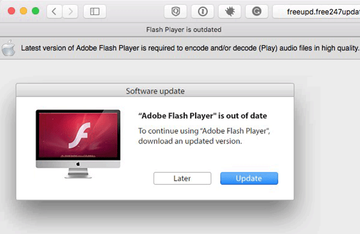
In al deze ongunstige situaties zullen diegenen, die aandacht besteden aan details, opmerken dat er iets mis is met zo'n aanbeveling. Ten eerste is de URL van de website, die deze pop-upvensters van Adobe Flash Player-update genereert, een weggevertje. Het is duidelijk dat het niets te maken heeft met de echte leverancier en duidelijk ontworpen om de legitieme update workflow na te bootsen. Bovendien zal, ondanks het feit dat de waarschuwingen een knop kunnen bieden om zich af te melden zoals "Later" of "Annuleren", klikken op de knop waarschijnlijk niet langer dan een paar milliseconden de dialoogvensters sluiten. Het vooraf geconfigureerde websitescript zal de advertenties opnieuw lanceren, zodat de slachtoffers mogelijk geforceerd worden om te stoppen met Safari, Chrome, Firefox - of welke browser dan ook om de valse meldingen uit de weg te ruimen.
Daarom wordt aanbevolen om Combo Cleaner te downloaden en uw systeem te scannen op deze hardnekkige bestanden. Op deze manier kunt u de opruimtijd van uren tot minuten terugbrengen.
Download nu Leer hoe Combo Cleaner werkt. Als het hulpprogramma kwaadaardige code detecteert, moet u een licentie kopen om er vanaf te komen.Dit probleemoplossend scenario wordt meestal versterkt door een schadelijke browserplug-in of -extensie. Het onechte hulpobject wijzigt de internetinstellingen, zoals bijvoorbeeld de startpagina of de zoekstandaarden en kan zelfs met de vooraf ingestelde DNS-server interfereren. Dit komt in de eerste plaats door de omleidingen. Wat gebeurt er als je op "OK" klikt en daadwerkelijk de pseudo-update van Adobe Flash Player downloadt? Dan is dit een geheel nieuwe aanvalslaag. De persistentie wordt bepaald door het gelieerde schadelijke programma op de Mac tot stand brengen door zichzelf toe te voegen aan de inlogonderdelen en antivirus programma’s te ontwijken. Vervolgens zal het beginnen met het starten van scans van de macOS, waarbij wordt gesuggereerd dat het elke keer meerdere geheugenproblemen en beveiligingsproblemen vindt. Nogmaals, deze routine is erop gericht om het slachtoffer onder druk te zetten om een overhaaste beslissing te nemen om te betalen voor de gelicentieerde versie van de oplichters. Tot zover de tactiek. Over de oplossing voor de virusactiviteit van de Adobe Flash Player Update gesproken, de enige methode is om de componenten van de plaag op de Mac te herkennen en te verwijderen. Kijk hieronder voor meer informatie over hoe het werkt.
Adobe Flash Player update virus handmatig verwijderen van de Mac
De onderstaande stappen leggen je uit hoe je deze mogelijk ongewenste applicatie kunt verwijderen. Volg de instructies in de aangegeven volgorde.
- Open de map Utilities zoals hieronder wordt weergegeven

- Zoek dan naar het Activity Monitor-pictogram op het scherm en dubbelklik erop

- Zoek een item dat verdacht lijkt en zou niet behoren tot de lopende processen, selecteer het en klik op Quit Process

- Er zou nu een dialoogvenster moeten verschijnen met de vraag of u zeker weet dat u het herroepingsproces wilt afsluiten. Selecteer dan de optie Force Quit
- Klik nu nogmaals op de knop Go, maar selecteer deze keer Applications in de lijst. Zoek de schadelijke vermelding op de interface, klik er met de rechtermuisknop op en selecteer dan Move to Trash. Als het gebruikerswachtwoord vereist is, ga dan je gang en voer het in
- Ga nu naar het Apple-menu en kies voor de optie System Preferences

- Selecteer vervolgens Accounts en klik op de knop Login. Het systeem komt nu met de lijst met items, die worden gestart wanneer het venster wordt opgestart. Zoek de waarschijnlijke boosdoener die daar niet thuishoort en klik op de knop "-"

De Fake Adobe Flash Player Update verwijderen in webbrowser op Mac
Om te beginnen moeten de instellingen van de webbrowser die door het Fake Adobe Flash Player Update redirect virus zijn overgenomen, worden hersteld naar de standaardinstellingen. Dit zal de meeste van je eigen instellingen, surfgeschiedenis en alle tijdelijke gegevens die door websites zijn opgeslagen wissen, maar ook de schadelijke interferentie. Het overzicht van de stappen voor het voltooien van deze procedure is als volgt:
- Verwijder het Fake Adobe Flash Player Update-virus uit Safari
Open de browser en ga naar het Safari-menu. Selecteer Voorkeuren in de vervolgkeuzelijst.
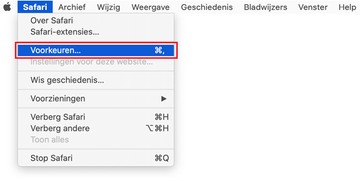
Zodra het Voorkeuren-scherm verschijnt, klik je op het tabblad Geavanceerd en activeer je de optie "Toon Ontwikkel-menu in menubalk".
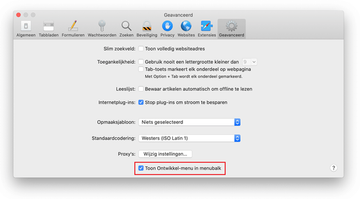
Nu het item Ontwikkeling is toegevoegd aan het Safari-menu, schuif je het uit en klik je op Leeg caches.
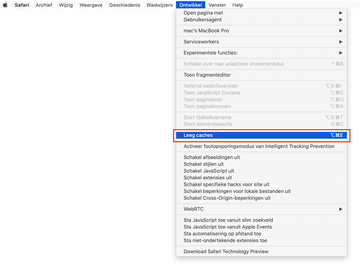
Selecteer nu Geschiedenis in het Safari-menu en klik op Wis geschiedenis in de keuzelijst.
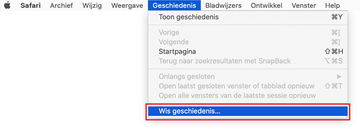
Safari zal een dialoogvenster weergeven waarin wordt gevraagd om de periode te specificeren waarop deze actie van toepassing zal zijn. Selecteer voor maximaal effect de hele geschiedenis. Klik op de knop Wis geschiedenis om te bevestigen en af te sluiten.
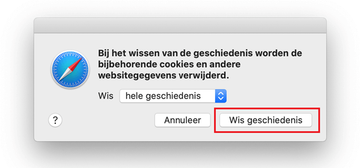
Ga terug naar de Safari Voorkeuren en klik op de Privacy tabblad bovenaan. Zoek de optie Beheer websitegegevens en klik erop.
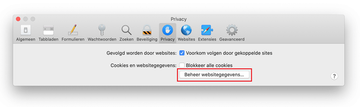
De browser geeft een vervolgscherm weer met de websites die gegevens over uw internetactiviteiten hebben opgeslagen. Dit dialoogvenster bevat bovendien een korte beschrijving van wat de verwijdering doet: het is mogelijk dat je wordt uitgelogd van sommige diensten en dat je andere veranderingen in het gedrag van de website tegenkomt na de ingreep. Als je dat goed vindt, dan kun je op de knop Verwijder alles klikken.
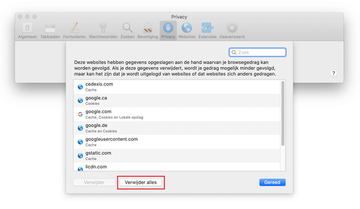
Herstart Safari.
- Verwijder Fake Adobe Flash Player Update van Google Chrome
Open Chrome, klik op het pictogram Google Chrome aanpassen en beheren (⁝) in het rechterbovengedeelte van het venster en selecteer Instellingen in de vervolgkeuzelijst.
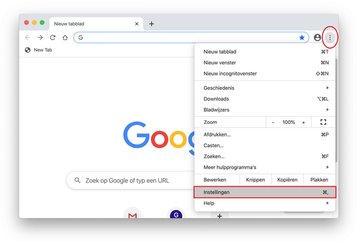
Selecteer in het deelvenster Instellingen Geavanceerd.
Scroll naar beneden naar het gedeelte Instellingen resetten.
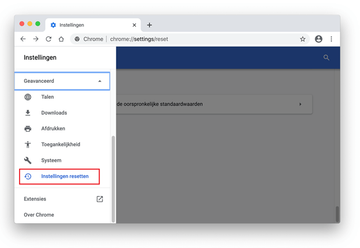
Bevestig de Chrom-reset in een dialoogvenster dat verschijnt. Wanneer de procedure is voltooid, start je de browser opnieuw op en controleert je deze op malwareactiviteit.
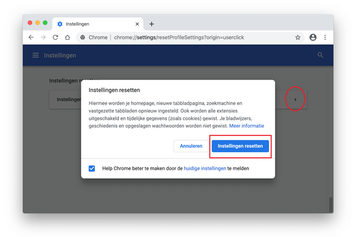
- Verwijder het Fake Adobe Flash Player Update van Mozilla Firefox
Open Firefox en ga naar Help - Probleemopossingsinformatie (of typ about:support in de URL-balk en druk op Enter).
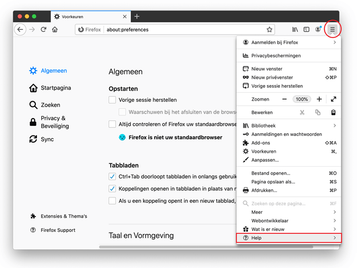
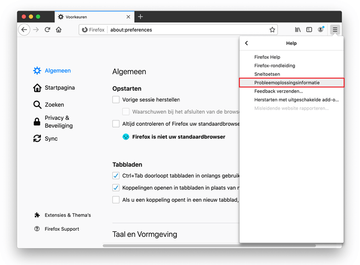
Klik in het scherm Probleemopossingsinformatie op de knop Firefox opfrissen.
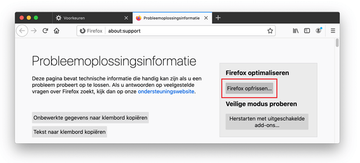
Bevestig de voorgenomen wijzigingen en start Firefox opnieuw op.
Gebruik een automatische tool om het valse Adobe Flash Player update virus van je Mac te verwijderen
De Mac-onderhouds- en beveiligingsapp Combo Cleaner is een alles-in-een oplossing voor het opsporen en verwijderen van Fake Adobe Flash Player Update-virus. Deze techniek heeft aanzienlijke voordelen ten opzichte van handmatig opruimen, omdat het hulpprogramma elk uur een update van de virusdefinitie krijgt en zelfs de nieuwste Mac-infecties nauwkeurig kan opsporen.
Bovendien vindt de automatische oplossing de kernbestanden van de malware diep in de systeemstructuur, wat anders een uitdaging zou kunnen zijn om zelf te vinden. Hier is een stap-voor-stap handleiding om Fake Adobe Flash Player Update te verwijderen met behulp van Combo Cleaner:
Download het Combo Cleaner installatieprogramma. Als je klaar bent, dubbelklik je op het bestand combocleaner.dmg en volg je de aanwijzingen om het programma op je Mac te installeren.
Door het downloaden van alle toepassingen die op deze website worden aanbevolen, ga je akkoord met onze Algemene Voorwaarden en het Privacybeleid. De gratis scanner controleert of je Mac is geïnfecteerd. Om van malware af te komen, moet je de Premium-versie van Combo Cleaner aanschaffen.
Open de app vanaf je Launchpad en laat deze de update van de database met malware uitvoeren om te checken of deze de nieuwste bedreigingen kan detecteren.
Klik op de knop Combo-Scannen starten om je Mac te controleren op schadelijke activiteiten en prestatieproblemen.

Bekijk de scanresultaten. Als in het rapport staat "No Threats" (geen bedreigingen), dan ben je op de goede weg met het handmatig schoonmaken en kun je veilig verder gaan met het opruimen van de webbrowser die door de nawerkingen van de malware-aanval kan blijven werken (zie de instructies hierboven).

Als Combo Cleaner kwaadaardige code heeft ontdekt, dan klik je op de knop Geselecteerde items verwijderen en laat je het hulpprogramma Fake Adobe Flash Player Update-bedreiging verwijderen, samen met eventuele andere virussen, PUP's (mogelijk ongewenste programma's) of ongewenste bestanden die niet op je Mac thuishoren.

Als je ervoor hebt gezorgd dat het kwaadaardige programma is verwijderd, kan het probleem op browserniveau nog steeds op je takenlijst staan. Als het probleem zich voordoet in de voorkeursbrowser, kun je het vorige gedeelte van deze handleiding gebruiken om weer probleemloos op het web te kunnen surfen.